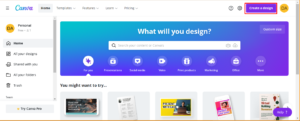Spotify merupakan salah satu situs yang menyediakan musik, poscast, live streaming, live music, dan media audio lain yang paling banyak digunakan oleh dunia untuk mendengarkan musik atau poscast yang sesuai kebutuhan mereka. Mulai dari musik nostalgia, musik cover, musik kekinian, bahkan ada beberapa musik daerah yang telah diaransemen menjadi modern dan kekinian yang sering terjadi viral di berbagai platform medsos seperti TikTok, Instagram, Facebook, dan sebagainya.
Pada saat mendaftarkan akun baru di Spotify diberikan ujicoba (trial) paket premium dengan durasi kurang lebih 3 bulan dengan menggunakan kartu kredit atau Paypal untuk di Indonesia sehingga dapat menikmati layanan premium dari Spotify setelah diberikan Trial langganan tersebut.
Setelah menjalani langganan Premium Trial selama 3 bulan terkadang seringkali lupa untuk membatalkan langganan premium sehingga terjadi potongan saldo secara tiba-tiba tanpa sepengetahuan pemilik akun Spotify. Apalagi kamu yang tidak mampu untuk membayar perpanjangan langganan premium dari Spotify.
Penulis memberikan tutorial untuk membatalkan trial langganan Premium daru Spotify sebagai antisipasi terjadinya potongan saldo di E-Wallet, Debit Online, dan alat pembayaran lain secara otomatis yang disebabkan telah memasuki tanggal yang harus terjadi perpanjangan langganan Premium. Hal ini bermaksud untuk downgrade langganan Spotify dari Paket Premium ke Paket Gratis. Penulis menggunakan Spotify PC di Windows 10.
LANGKAH-LANGKAH
1. Klik Start Windows.
2. Ketikkan “Spotify” di kolom pencarian.
3. Klik aplikasi Spotify.
4. Silahkan melakukan login terdahulu dengan seperti biasanya.
5. Klik Nama Akun >>> Pilihlah Account.
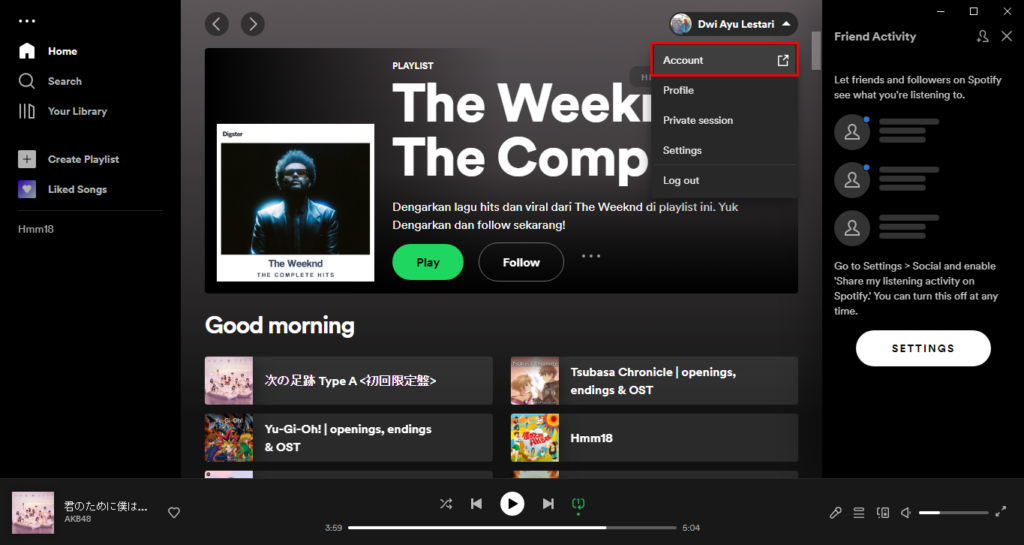
Setelah klik Account, maka dialihkan ke web browser untuk membuka profil akun Spotify.
6. Scroll ke bawah sampai ditemukan yang namanya Paket Premium Individual. Setelah itu, klik Ubah paket.
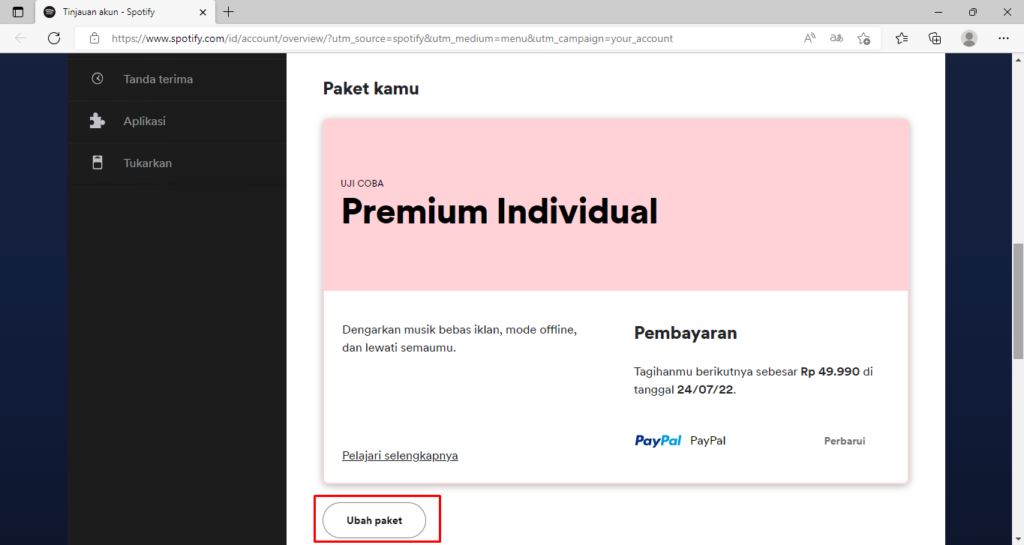
7. Scroll ke bawah sampai ditemukan yang namanya Spotify Free. Setelah itu, klik Batalkan Premium.
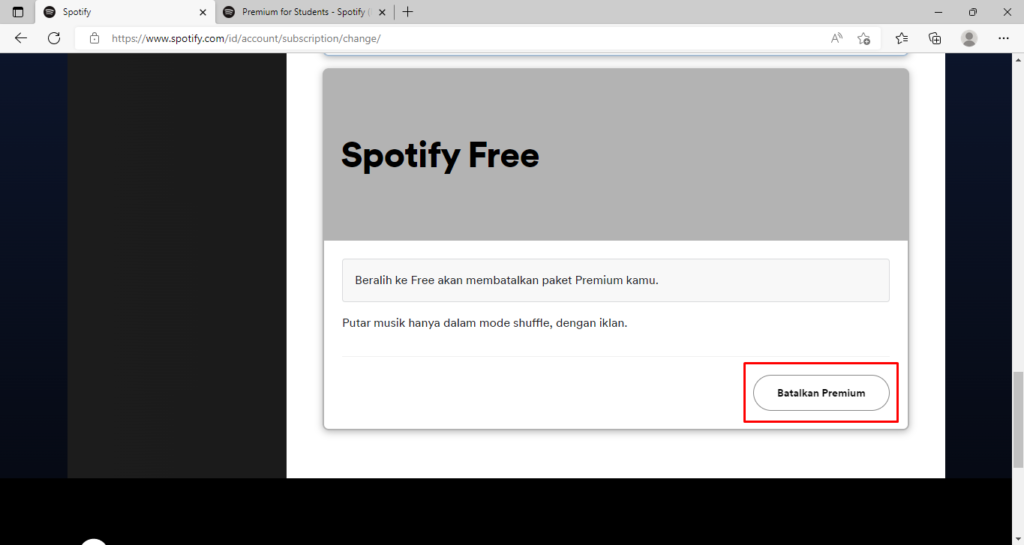
8. Scroll ke bawah sampai ditemukan dengan Button “Lanjutkan untuk membatalkan”, maka klik Button tersebut.
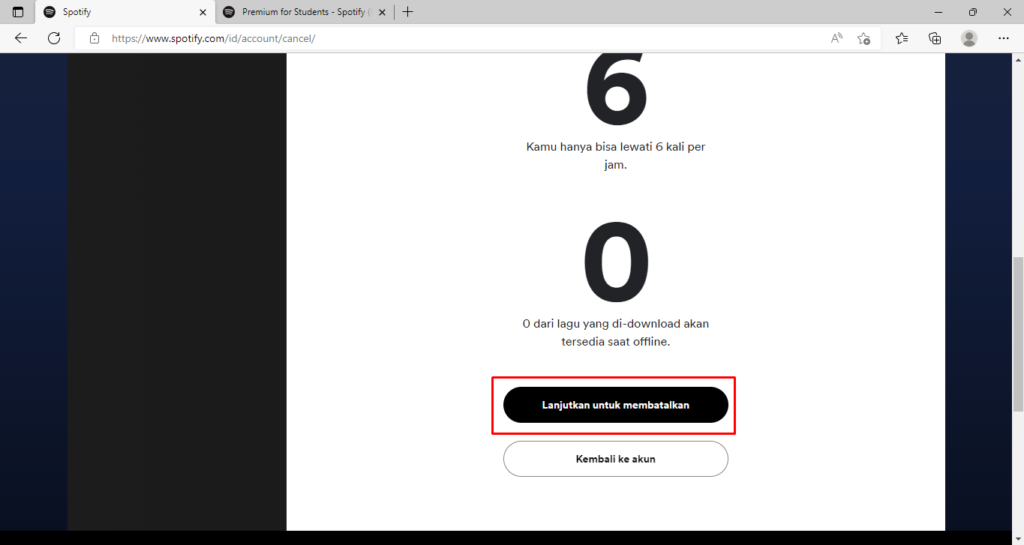
9. Klik Ya, Batalkan.
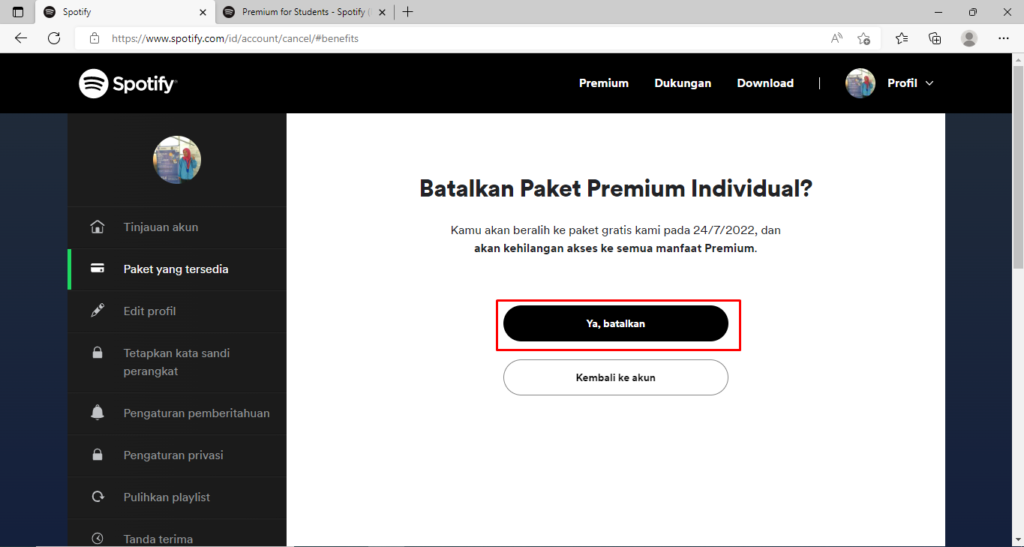
10. Kamu bisa memberikan alasan untuk membatalkan Paket Premium Individual dari Spotify dan klik Kirim. Apabila kamu tidak ingin mengisi alasan tersebut, dapat klik Lewati.
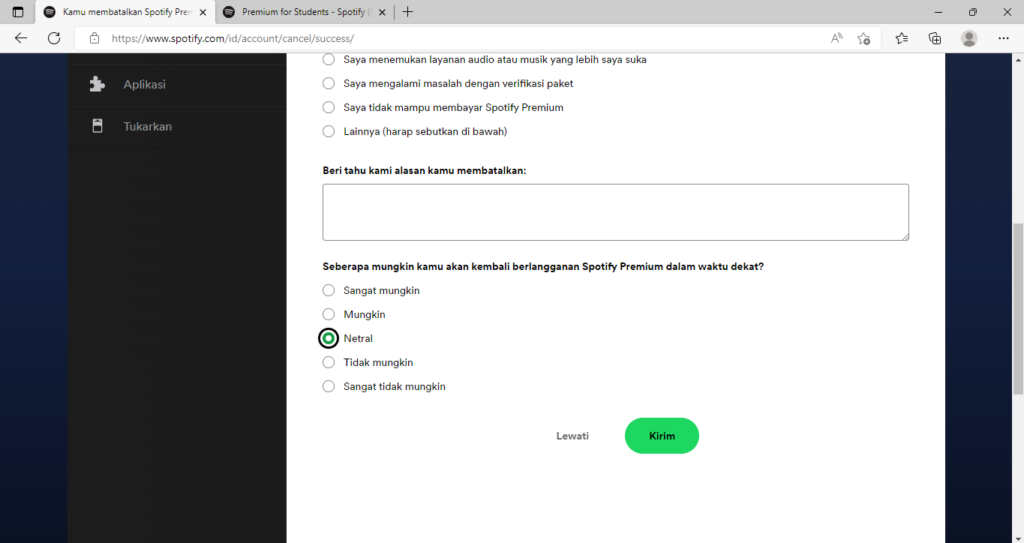
11. Kamu telah sukses untuk membatalkan paket Premium menjadi paket gratis (free). Klik Kembali ke akun.
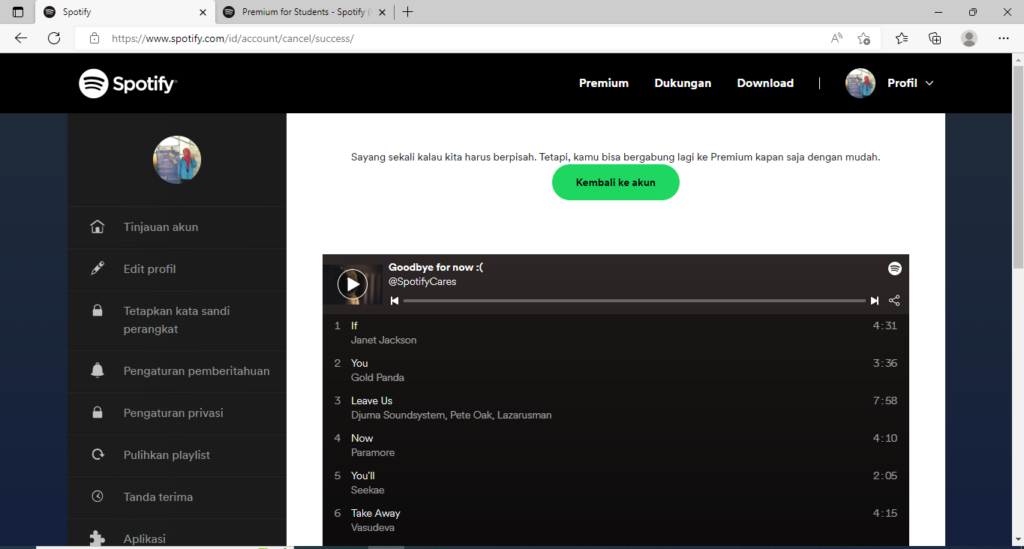
12. Berikut hasilnya.
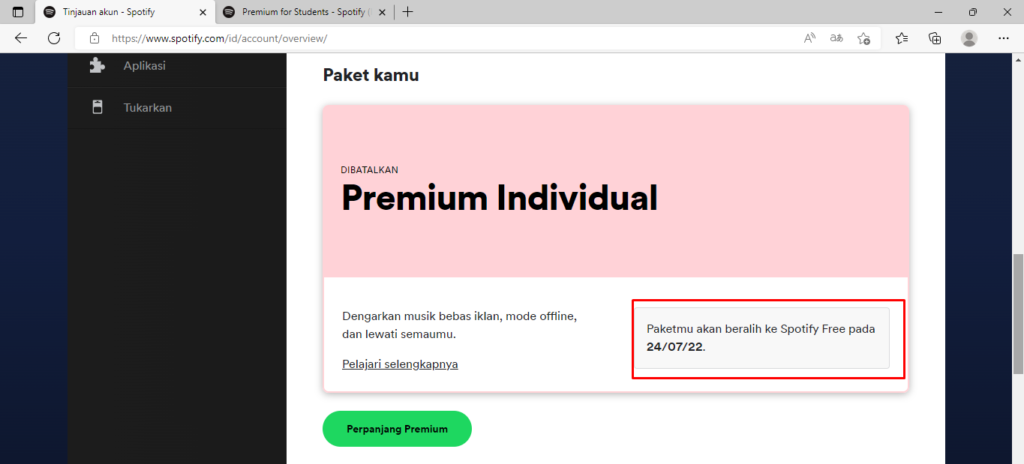
Pada gambar yang diatas, paket Premium secara Trial akan berubah menjadi Paket Gratis (Free) akan jatuh pada tanggal yang telah tertera di akun Spotify kamu sehingga dapat mencegah terjadi potongan saldo dari wallet atau tabungan kamu untuk membayar perpanjangan Paket Premium tersebut.
Selesai.
PENUTUP
Kamu dapat melakukan pembatalan untuk perpanjangan Paket Premium yang telah diberikan secara Trial selama 3 bulan dari Spotify untuk mencegah terjadinya potongan saldo dari wallet atau tabungan suatu bank atau E-Wallet, atau pemakaian limit bagi pengguna kartu kredit atau Paylater secara tiba-tiba yang diakibatkan pengguna akun Spotify sering lupa untuk memeriksa akunnya kapan jatuh tempo untuk perpanjangan paket Premium tersebut.
Apabila kamu belum memiliki uang untuk membayar perpanjangan paket Premium tersebut, bisa melakukan downgrade langganan berbayar menjadi gratis (Paket Free) dengan membatasi fitur yang disediakan oleh Spotify. Apabila kamu telah memiliki uang untuk berlangganan paket Premium, maka kamu bisa melakukan berlangganan premium kembali di Spotify,